Win7顯卡驅動安裝失敗的解決方法
顯卡驅動程序是顯卡與電腦之間通信橋梁,如果顯卡驅動被損壞了,顯卡就不能正常跟電腦進行協調。Win7系統用戶在安裝顯卡驅動的時候,提示顯卡驅動安裝失敗。怎么辦?如何安裝不成功呢?下面就和大家介紹一下Win7顯卡驅動安裝失敗的解決方法。
解決方法如下:
第一個方法:
1、下載驅動人生或驅動精靈,然后把它安裝到電腦上,打開它,選擇自動檢測驅動程序,并自動安裝即可。以動器精靈2013安裝Dell戴爾電腦驅動為例;
2、打開驅動精靈以后,點擊“立即檢測”按鈕,如圖所示
3、接下來請在驅動檢測列表中點擊“修復”按鈕,如圖所示
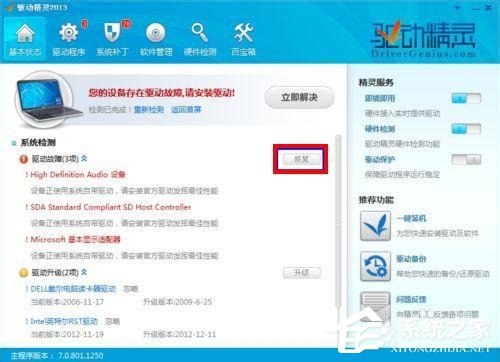
4、然后在列表中請勾選顯卡驅動,點擊“下載”按鈕,如圖所示
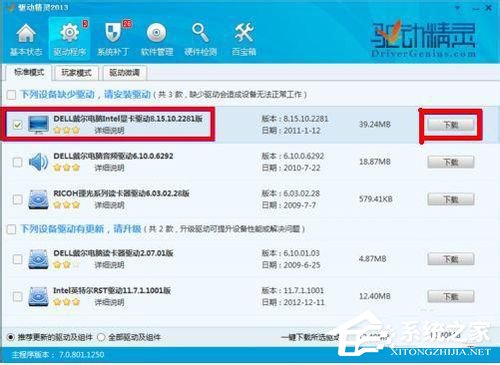
5、等待顯卡驅動下載完成以后,點擊“安裝”按鈕,如圖所示
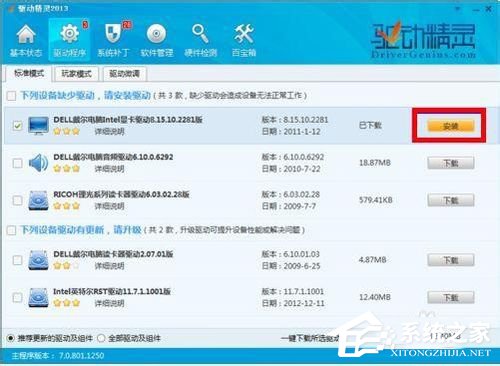
6、隨后會打開顯卡安裝程序,由于顯卡不同,驅動程序的安裝方法也不盡相同,只要按照提示操作就可以順利完成顯卡驅動的升級,如圖所示
注:在顯卡驅動程序安裝更新過程中,顯示屏會閃爍黑屏。
7、待顯卡驅動安裝更新完成以后,重新啟動電腦即可。

第二個方法:
開機,到選擇系統啟動項時,按F8,進入安全模式,在設備管理器將顯卡驅動的舊程序刪除掉,然后重啟電腦,自然后進入Windows系統,然后再重新安裝顯卡的驅動程序。
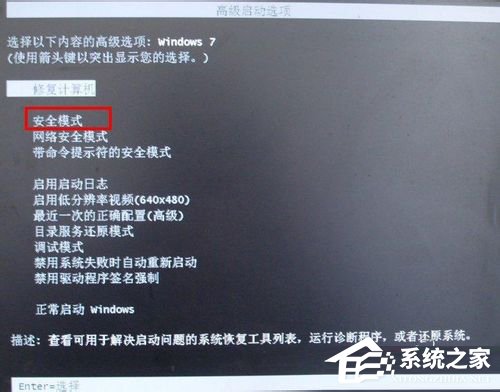
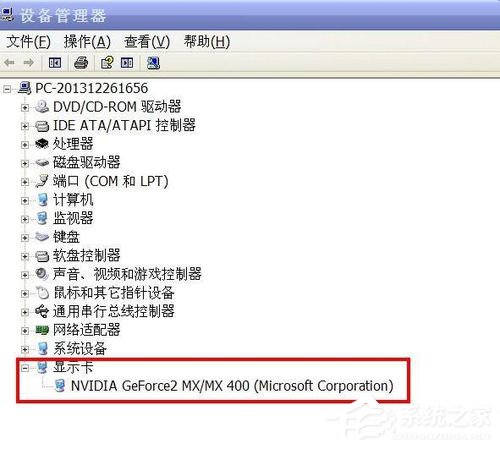
第三個方法:
如果以上方法都不能解決,那就用這個方法吧,這個方法非常有效,我試過很多次了,也幫朋友試過很多次了,無一例外,都非常有效。
1、桌面開始-》運行gpedit.msc在組策略里面找到用戶配置-》管理模板-》系統、下三圖供參考。
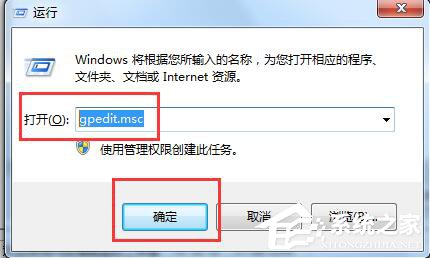

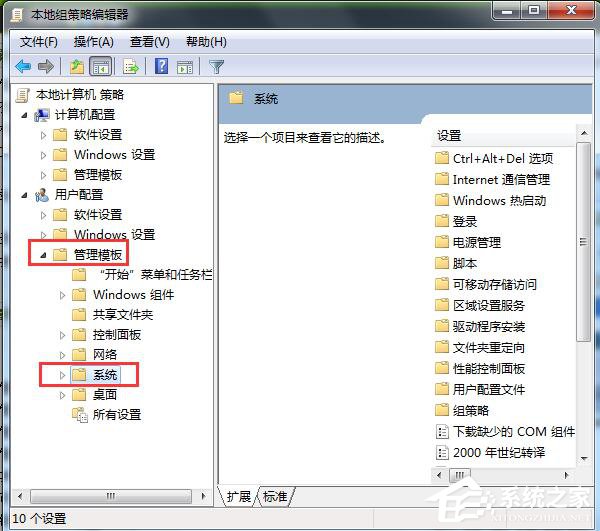
2、再在里面找到驅動程序安裝、打開里面第三項有個設備程序的代碼簽名,
3、雙擊后點擊啟用模式,里面哪兒有個警告、忽略、阻止,
4、你選擇警告或者阻止,選好后確定就OK了,下二圖供參考。
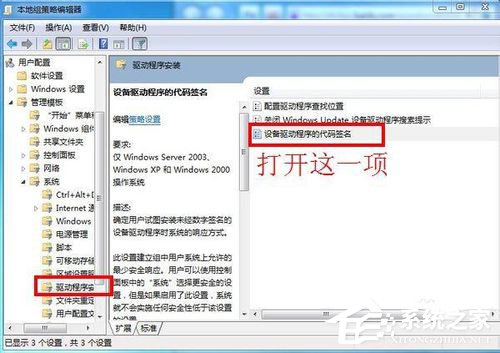

關于Win7顯卡驅動安裝失敗的解決方法就介紹到這里了。如你們在安裝顯卡驅動的時候,提示顯卡驅動安裝失敗的話,可以試一下上述的方法。三種方法總有一種方法可以幫你解決問題的。
相關文章:
1. deepin linux怎么切換到root權限? Deepin切換root用戶的技巧2. 深度操作系統20.5發布 deepin 20.5更新內容匯總3. 深度操作系統Deepin20.2.1發布(附下載和更新日志)4. 在FreeBSD 8.1下搭建Git服務器步驟5. mac安全模式怎么進入? Mac系統進入安全模式方法6. FreeBSD FTP 的架設教程7. 微軟Win11專業版即將默認禁用 SMB 來賓認證服務8. Win11 正式版 Build 22621.1105一月累積更新補丁KB5022303發布(附完整更新日志)9. Linux Mint系統輸入法怎么刪除? Linux Mint刪除多余輸入法的技巧10. Mac無線網絡怎么設置?蘋果Mac電腦無線網絡設置教程

 網公網安備
網公網安備